虚拟声卡怎么用?虚拟声卡安装教程!
在没有声卡的机器上播放音频、视频文件,会出现“没有找到音频设备”等等提示而不能播放。虚拟声卡是一类软件的名称,可以用在没有声卡的机器上实现声音播放等功能。虚拟声卡怎么用?虚拟声卡需要设置吗?下面是详细介绍。
【虚拟声卡】虚拟声卡怎么用 虚拟声卡需要设置吗
虚拟声卡是什么
虚拟 声卡 其实就是一类软件的名称,可以用以在没有声卡的机器上实现声音播放等功能。众所周知在没有声卡的机器上(服务器主板)播放音频、视频文件,会出现“没有找到音频设备”等等提示而不能播放。但是如果装上虚拟声卡后就可以让没有声卡的机器可以播放音频、视频文件。
怎么安装虚拟声卡
1、打开电脑浏览器,在百度搜索虚拟声卡关键词,然后点击下载。
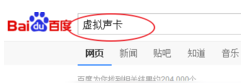
安装虚拟声卡电脑图解-1
2、下载文件后右键它选择解压当前文件,
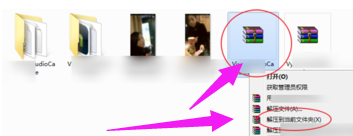
虚拟声卡电脑图解-2
3、然后进入解压目录后点击steup,64位就选择x64反之选择steup即可。
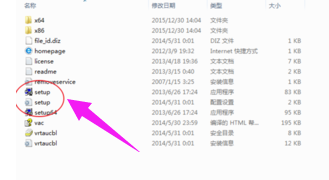
安装虚拟声卡电脑图解-3
4、接着软件会提示是否安装在电脑选择是,
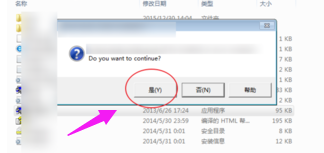
电脑声卡电脑图解-4
5、选择I accep。
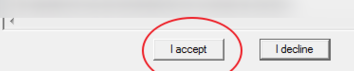
电脑声卡电脑图解-5
6、接着看到英文选择 i am前面打勾,然后点击install,
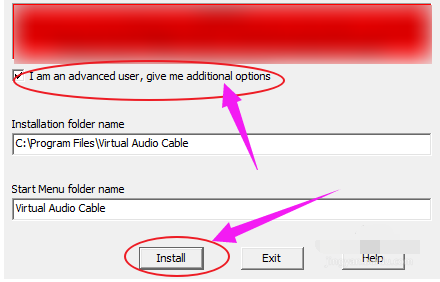
声卡电脑图解-6
7、第一个红圈信任打上勾,点击安装。
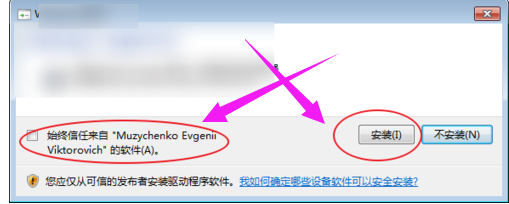
虚拟声卡电脑图解-7
8、接着看到提示,则说明安装成功了,然后点击确定。
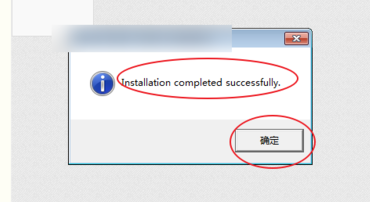
声卡电脑图解-8
以上就是安装虚拟声卡技巧。更是系统教程文章请继续关注Win10系统天地官网!